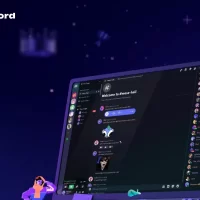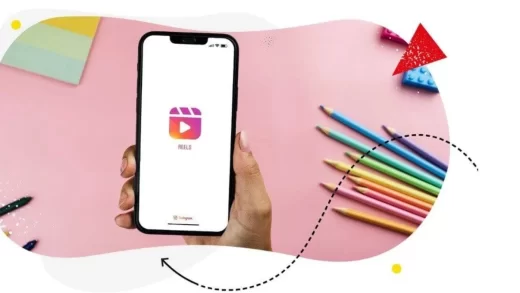Bilgisayarda Discord açılmıyor sorunu yaşayanlara yönelik hazırladığımız makalemizde sorun bildirimlerine göre güncellemeler yapılacaktır.
Discord açılmıyor hatası için adımlara geçmeden önce internet ve bilgisayarınızı denemenizi öneriyoruz. Alternatif deneme araçlarından sonra aşağıdakileri denersiniz.
Discord Bilgisayarda Açılmıyor
Discord bilgisayarda açılmıyor sorunu çeşitli faktörlere bağlıdır. Net bilgi için uygulayacağınız deneme adımlarına göre adımlar şekillenmekte. Discord neden açılmıyor sorununa cevap olarak şunları okumanızı öneriyoruz.
1. Arkaplanda Çalışan Oyun Veya Programlara Göz atın
- Bilgisayarın arka planında çalışan bir oyun veya uygulama, Discord’un açılmasına engel oluşturur. Oyunların, aşırı çalışan programlar ve virüs sistem kaynaklarını yoğun bir şekilde tüketir.
2. Hasarlı veya Eksik Dosyalar
- Sistem dosyalarında bozulmalar ya da eksik dosyalar, Discord’un ve bir çok uygulamanın düzgün çalışmasına engel olur. Bu tür durumlar, yazılım güncellemeleri, kurulu programlar veya virüslerden kaynaklanır.
3. Başka Bir Program Tarafından Engellenmiş Discord
- Discord’un başka bir program tarafından engellenmiş olması da mümkündür. Örneğin, koruma yazılımları veya sistem izinlerinin devre dışı bırakılması, Discord’un çalışmasını durdurur.
4. İşletim Sistemi ile İlgili Sorunlar
- Windows sistemindeki çeşitli sorunlar Discord’un açılmamasına etken olur. Windows güncellemeleri veya sistem hataları, uygulamaların çalışmasında zaman zaman sorun çıkarır.
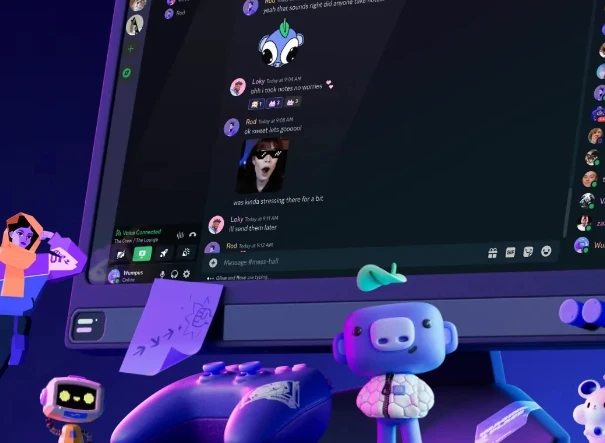
Discord Simgesine Ulaşılamama Sorunu
Eğer Discord’u açmak istediğinizde anlamsız bir dosya türü çıkıyorsa, aşağıdaki adımları takip ederek kolayca bunu düzeltebilirsiniz:
- Başlat Menüsünden Discord’u Bulun:
- Windows tuşuna basın ve açılan menüde Discord’u bulun.
- Dosya Konumunu Açın:
- Discord simgesine sağ tıklayın ve “Dosya konumunu aç” seçeneğine tıklayın. Bu sizi Discord’un yüklü olduğu klasöre yönlendirecektir.
- Kısayol Özelliklerini Açın:
- Eğer karşınıza bir kısayol çıkarsa, bu kısayola tekrar sağ tıklayın ve “Özellikler” seçeneğine tıklayın.
- Simgeyi Değiştirin:
- Özellikler penceresinde, “Simgeyi değiştir” butonuna tıklayın.
- Ardından, Discord’un yüklü olduğu klasördeki Discord’un exe dosyasını veya Discord simgesi içeren herhangi bir exe dosyasını seçin.
Sürücüleri Güncelleyin
Sisteminizdeki sürücülerde meydana gelen hatalar veya uyum sorunları, Discord’un açılmamasına veya düzgün çalışmamasına neden olur. Bu tür sorunları gidermek için sürücülerinizin güncel sürümlerini yüklemeniz ve duruma göre uyum sorunu çıkaranlar içinde daha eski sürümler tercih edilmesi önerilir.
Antivirüs Taramasını Çalıştırın
Sistemdeki virüslü yazılımlar, bilgisayarda Discord açılmıyor sorununu ortaya çıkarır. Bu nedenle, sisteminizi işe yarar bir antivirüs programı ile taramanızı öneririz.
Tarihi Otomatik Ayarlayın
Discord’un online bağlantısı için sistemin tarih ve saatinin doğru olması şart. Tarih ve saatin yanlış olması, bir çok hizmetin sorunlu çalışmasına neden olur. Bu ayarları otomatik olarak ayarlamak için aşağıdaki adımları izleyebilirsiniz:
- Ayarları Açın:
- Başlat menüsünden veya görev çubuğundan Ayarlar’ı açın.
- Zaman ve Dil Seçeneğine Tıklayın:
- Ayarlar menüsünde “Zaman ve Dil” seçeneğine tıklayın.
- Tarih ve Saati Otomatik Ayarla:
- Açılan ekranda “Saati otomatik olarak ayarla” seçeneğini etkinleştirin.
Bilgisayarda Discord Açılmıyor: Şifrenizi Yenileyin
Şifreyi unutmuş gibi sıfırlamayı deneyin. Bu işlem, bir nevi tetikleme adımı olarak görülür ve sorun aşılmış olur. Ancak bu işlem için biraz farklı bir adım izleyeceğiz. Normal adımlar gibi değil ve geçmişte bir çok sorun için tercih etmiştik.
Discord şifre yenilemesi için şunu yapın:
- Bilgisayarda tarayıcı açın.
- Sekmenin birinde discord sayfası olsun ve diğerinde kayıtlı mailin oturumu açık olsun.
- Bu şekilde şifre yenilemesini başlatın.
Bilgisayarda Discord açılmıyor hatasına yönelik genel adımları hazırladık. Uzman desteği için bizimle iletişime geçebilirsiniz.
Sonraki: Instagram Reels Simgesi Yok
Çağrı merkezi alt başlıklar